
Grâce à la fonction d'archivage en ligne, vous pouvez consulter votre comptabilité et les copies de vos documents.
Les factures et les documents qui sont disponibles pour être répartis dans les archives numériques sous 4 domaines (onglets):
- Factures d'achats
- Factures de ventes
- Documents divers
- Dossier permanent

Factures d'achats et de ventes
Dans les archives, vous trouverez les informations de base concernant les factures d'achats et de ventes, indépendament du fait si elles sont payées ou pas, le compte général sur laquelle la facture a été enregistrée dans la comptabilité et, le cas échéant, un lien vers le document numérisé en PDF.
La recherche des factures peut se faire sur la base des filtres de sélection pouvant être mis en place séparément ou en combinaison les uns avec les autres. En outre, vous pouvez combiner plusieurs critères de recherche dans un des champs suivants : Catégorie principale, Journal, Exercice, Catégorie, Période et Libellés.
Les filtres principaux sont :
- Texte sur la facture : filtrer sur des mots sur la facture
- Catégorie (principale) : ceci concerne les comptes utilisés au niveau des lignes d'imputation des écritures. Vous pouvez sélectionner une catégorie dans la liste déroulante.
- Fournisseur ou Client : Selon la recherche des factures d'achat ou de vente, des fournisseurs ou des clients peuvent être choisis dans la liste déroulante.
- Pointé (Oui/Non) :
- 'Oui' montre les factures qui ont été pointées dans la comptabilité par votre comptable
- 'Non' montre les factures qui non pas encore été pointées
- Exercice : l'exercice comptable dans lequel les factures sont encodées.
- Période : la période comptable qui peut être un mois ou un trimestre dans laquelle les factures sont encodées.
- Numéro de document : le numéro de pièce comptable qui est attribué à ces documents. Vous ne devez indiquer que la partie numérique du de la pièce comptable (sans le code du journal qui précède).
Exemple : Document = CFAAN-62. Vous pouvez le rechercher en indiquant simplement '62' Montant de à : Recherche de factures dont le montant se situe entre les montants spécifiés. - Date de facture du au: sélectionner un intervalle de date pour rechercher vos factures en fonction de la date des factures.
- Date d'échéance du au: sélectionner un intervalle de date pour rechercher vos factures en fonction de la date d'échéance des factures.
- Note de crédit (Oui/Non) : l'option 'Oui' ne vous affichera que les notes de crédit. L'option 'Non' vous affichera uniquement les factures.
Par défaut, la liste des factures d'achats et de ventes est non filtrée et triées par date de facture (le plus récent document au-dessus).
- En utilisant les flèches en bas de la page, vous pouvez naviguer vers les pages suivantes ou précédentes.

- Les données trouvées sont reprises dans une liste donnant un aperçu pour chaque document :

- Date de facture
- Document (= Journal + Pièce comptable)
- Période
- N° facture du fournisseur
- Fournisseur
- Total tva incl. (€)
- Date d'échéance
- Payé ou Statut de paiement (si vous utilisez le module de paiement, voir Gérer vos paiements dans la liste de factures)
- Effectué : Cocher manuellement les factures déjà traitées ou payées
Différentes Actions sont possibles suivant la disponibilité ou non du document PDF :

- Télécharger pdf : donne la possibilité de télécharger le document PDF et / ou de le stocker.
- L'icône de paiement
 : ouvre le formulaire de paiement. Il est toujours possible de payer une facture.
: ouvre le formulaire de paiement. Il est toujours possible de payer une facture. - Ouvrir document : ouvre la prévisualisation du document. Pour ce faire, vous pouvez également cliquez sur le nom du document.

Documents divers
Au niveau de l'archive des 'Documents divers', vous retrouverez tous les autres documents qui ne sont pas des factures d'achats et de ventes.
L'archive affiche les informations de base de ces documents, ainsi qu'un lien vers le document numérisé original en pdf.
La recherche de ces documents est effectuée sur la base des filtres de sélection qui peuvent être introduits chacun séparément ou en combinaison les uns avec les autres.
Les filtres principaux sont le Type de document et Date du document.
Par défaut, la liste des documents divers est non filtrée et triées par date de facture (le plus récent document au-dessus).
- Les données trouvées sont reprises dans une liste donnant un aperçu pour chaque document:
- Type de document
- Nom
- Date document
- Période comptable (optionnel et indiqué par le comptable)
- Remarques
Différentes Actions sont possibles suivant la disponibilité ou non du document PDF :
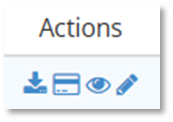
- Télécharger pdf : Donne la possibilité de rouvrir le document PDF et / ou de le stocker.
- L'icône de paiement
 : ouvre le formulaire de paiement. Il est toujours possible de payer une facture.
: ouvre le formulaire de paiement. Il est toujours possible de payer une facture. - Ouvrir document : Permet de visualiser rapidement la première page du document.
- Modifier la remarque: ajouter ou modifier une remarque
Dossier permanent
Votre comptable peut décider de faire passer certains documents divers dans le dossier permanent. De cette manière le caractère permanent de ce document est confirmé.
Généralement ce sont des documents qui ne sont pas lié à une période comptable (publications, contrats, accords, rapports, ...).
L'onglet du dossier permanent fonctionne de la même manière que celui des documents divers.
- Les données trouvées sont reprises dans une liste donnant un aperçu pour chaque document:
- Type de document
- Nom
- Date document
- Remarques
Exporter ou télécharger des documents
Vous pouvez exporter les données des factures d'achat et de vente vers un fichier excel.
- Faites une sélection avec le filtre
- Cliquez sur "Exporter" pour créer le fichier excel

Il est également possible de télécharger des documents (factures, documents divers, documents du dossier permanent) de l'archive :
- Tout d'abord, faites une sélection avec le filtre
- Ensuite, cliquez sur le bouton "Télécharger"
- Si vous avez moins de 50 résultats dans votre sélection, un document zip sera téléchargé immédiatement.
- Si vous avez plus de 50 résultats, un e-mail vous sera envoyé avec un lien qui vous permettra de télécharger les documents.
